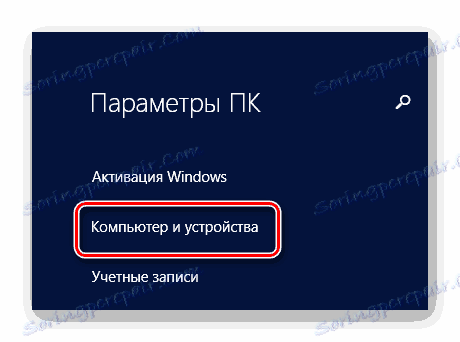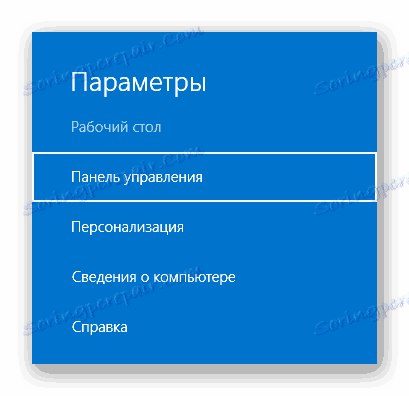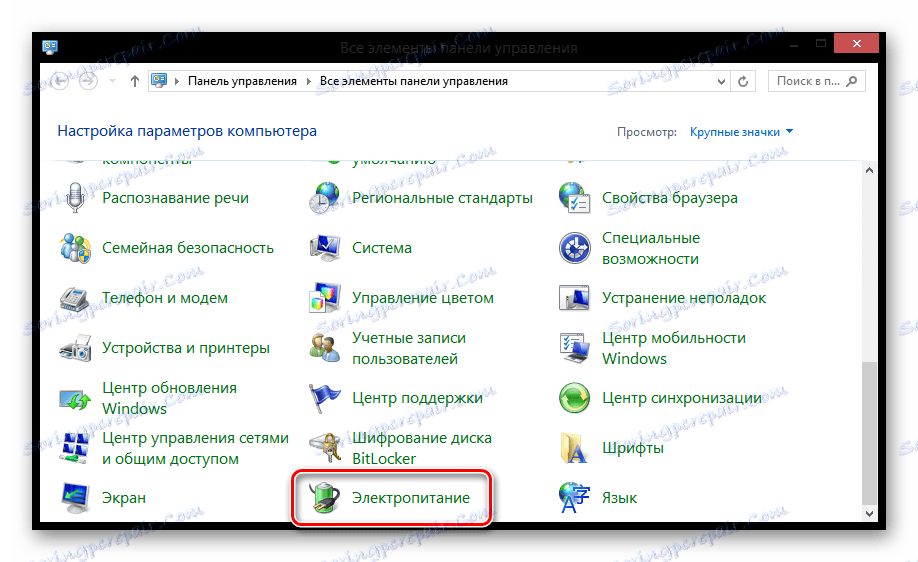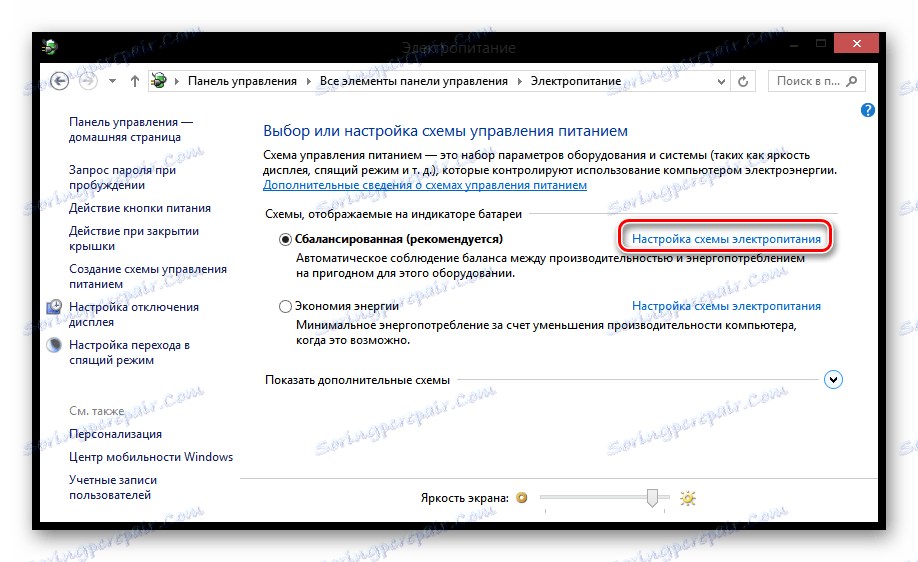3 načina za onemogočanje stanja mirovanja v operacijskem sistemu Windows 8
Računalnik preide v način mirovanja, če ga ne uporabljate dlje časa. To storite tako, da prihranite moč, in še posebej je priročno, če vaš prenosnik ne deluje v omrežju. Toda mnogim uporabnikom ni všeč, da jih stane, da se 5-10 minut premaknejo iz naprave, in je že prešel v način mirovanja. Zato vam bomo v tem članku povedali, kako narediti računalnik stalno.
Vsebina
Onemogočanje načina mirovanja v operacijskem sistemu Windows 8
V tej različici operacijskega sistema se ta postopek praktično ne razlikuje od sedmih, vendar obstaja še ena metoda, ki je edinstvena le za vmesnik Metro UI. Obstaja več načinov, na katere lahko prekličete prehod računalnika v stanje spanja. Vsi so precej preprosti in jih bomo upoštevali kot najbolj praktično in priročno.
1. način: "Nastavitve računalnika"
- Pojdite na »Nastavitve računalnika« s stransko pojavno ploščo ali z iskanjem .
![Nastavitve računalnika Windows 8]()
- Nato pojdite na zavihek "Računalnik in naprave" .
![Nastavitve računalnika Windows 8]()
- Ostanek šele razširi zavihek "Shutdown and Hibernate" , kjer lahko spremenite čas, s katerim računalnik pelje v spanje. Če želite to funkcijo popolnoma onemogočiti, izberite vrstico »Nikoli« .
![Windows 8 Sleep Shutdown]()
2. način: Nadzorna plošča
- Če uporabljate čudežne gumbe (plošča »Čari« ) ali meni Win + X , odprite »Nadzorna plošča« .
![Nadzorna plošča z nastavitvami za Windows 8]()
- Potem poiščite element "Power" .
![Napajanje Vsi elementi nadzorne plošče.]()
- Zdaj, nasproti elementa, ki ste ga označili in poudarili s črno krepko pisavo, kliknite povezavo »Nastavitev načina porabe energije« .
![Možnosti nastavitve napajanja]()
Zanimivo!
V tem meniju lahko uporabite tudi pogovorno okno »Zaženi« , na katero se preprosto sklicuje kombinacija tipk Win + X. Vnesite naslednji ukaz in pritisnite Enter :
powercfg.cpl
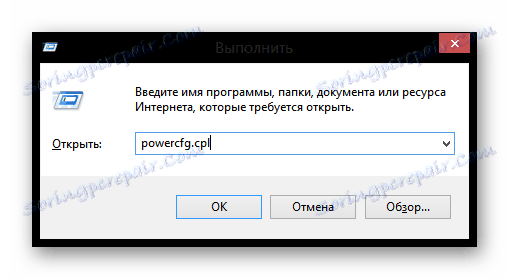
In zadnji korak: v postavki "Prenesite računalnik v način mirovanja" izberite želeni čas ali vrstico "Nikoli" , če želite popolnoma onemogočiti prehod računalnika v stanje spanja. Shranite nastavitve.
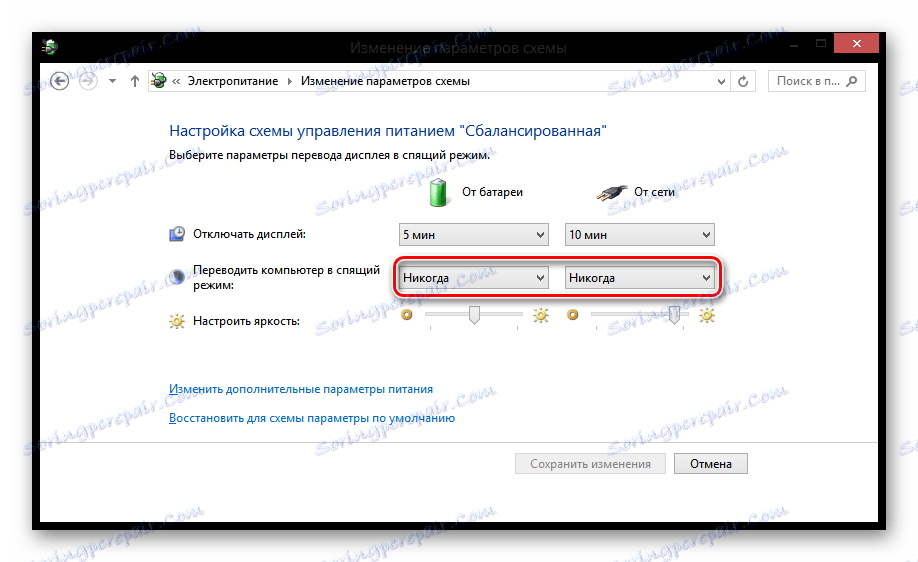
3. način: ukazna vrstica
Ni najprimernejši način za onemogočanje načina mirovanja je uporaba "ukazne vrstice" , vendar ima tudi prostor, ki ga je treba namestiti. Odprite konzolo kot skrbnik (uporabite meni Win + X ) in vanj vnesite naslednje tri ukaze:
powercfg /change "always on" /standby-timeout-ac 0
powercfg /change "always on" /hibernate-timeout-ac 0
powercfg /setactive "always on"
Opomba!
Treba je omeniti, da vsi zgoraj navedeni ukazi ne morejo delovati.
Tudi z uporabo konzole lahko onemogočite mirovanje. Mirovanje je računalniško stanje, ki je zelo podobno načinu mirovanja, vendar v tem primeru računalnik porabi veliko manj energije. To je posledica dejstva, da med normalno spanjem izklopijo samo zaslon, hladilni sistem in trdi disk, in vse ostalo še naprej deluje z minimalno porabo virov. Med mirovanjem je vse izklopljeno in stanje sistema pred izklopom je popolnoma shranjeno na trdi disk.
V ukazni vrstici vnesite naslednji ukaz:
powercfg.exe /hibernate off
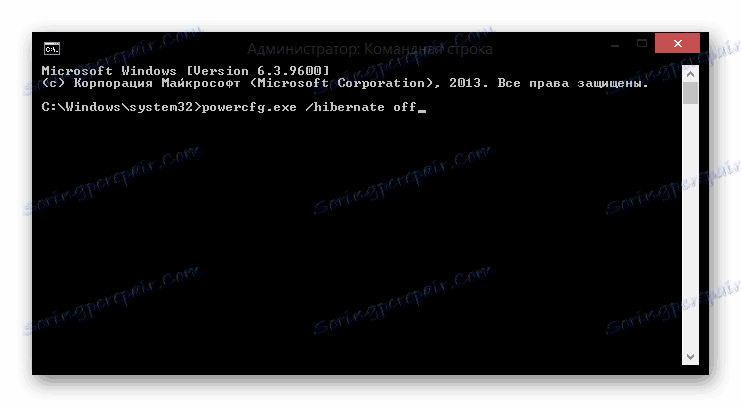
Zanimivo!
Če želite ponovno aktivirati način mirovanja, vnesite isti ukaz, samo ga zamenjajte:
powercfg.exe /hibernate on
Tu so trije načini, ki smo jih upoštevali. Kot lahko vidite, se lahko zadnji dve metodi uporabita za katero koli različico operacijskega sistema Windows, saj sta povsod »ukazna vrstica« in »nadzorna plošča« povsod. Zdaj veste, kako onemogočiti mirovanje v računalniku, če vas ovira.